word分为等宽两栏怎么设置?
发布时间:2021年02月25日 14:10
word这种文件很通用,用电脑的人一般都用,在文件里面可以编辑各种格式和效果,有些隐藏的功能,我们只能通过学习和实际操作慢慢获得。我们在阅读文章时,一般喜欢分栏阅读,那么word怎么分为等宽两栏呢,今天小编就把word分为等宽两栏怎么设置的方法教给大家。相信在日后的工作中会对大家有很大的帮助。
1.用word2019打开要编辑的文档后,点击菜单栏的布局菜单。
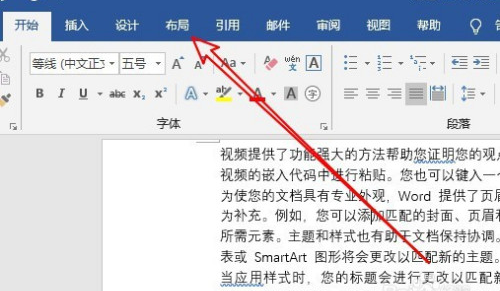
2.接着点击布局工具栏上的栏下拉按钮,在弹出的下拉菜单中点击两栏的菜单项。
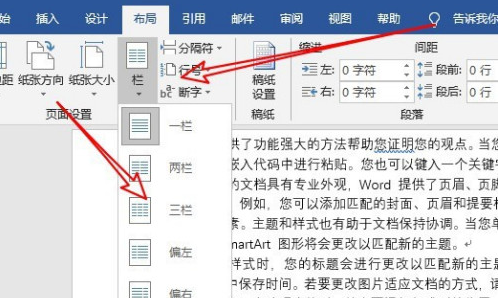
3.这时我们可以看到当前的文档,已经设置为两栏了。
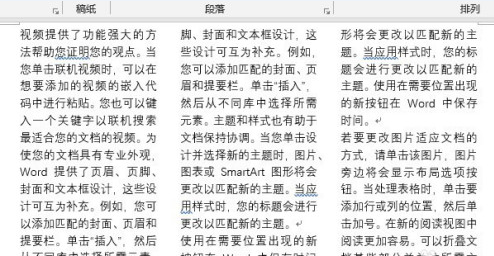
4.如果要设置栏的宽度,我们可以点击菜单中的更多栏菜单项。

5.接着在打开的窗口,我们找到并勾选栏宽相等的设置项就可以了。
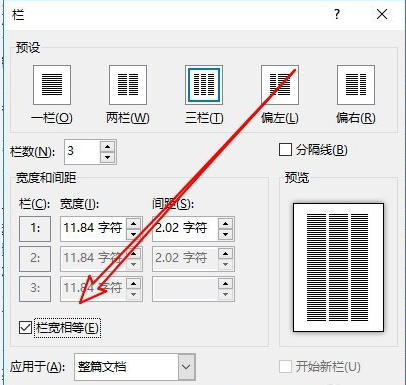
6.另外我们也可以手工设置每一栏的宽度,使其数值相等就可以了。
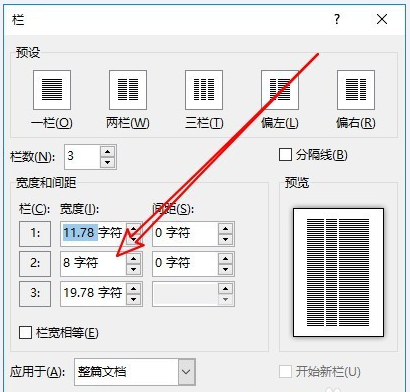
好了,word分为等宽两栏怎么设置的方法和步骤已经教给了大家,不知道你学会了吗?百看不如一练,课后自己动手实际操作一下,相信你就能记得更清楚。有些办公软件的操作方法很简单也很实用,学会了能大大的提高工作效率,那么接下来,大家就认真学,仔细看,一定可以熟练操作办公软件。
本篇文章使用以下硬件型号:联想小新Air15;系统版本:win10;软件版本:word2019。






